华为笔记本怎么重装win10?
很多朋友想给自己电脑装上win10系统,但总觉得这事情有点麻烦,不知道从哪儿下手。其实,装win10并不复杂。安装win10的方式有很多种,最为简单的一种,就是使用在线安装。这几乎没难度,只要电脑顺利联网,再使用免费的在线工具来进行即可。以下是韩博士重装win10的系统教程,免费且简单高效!

一、装机必备工具
装机必备软件:一键重装系统软件(点击红字下载)
二、华为笔记本重装win10系统,请注意:
1. 数据备份:这是必须做的事情,因为无论是什么文件,都会在重装系统时被清空。为避免不必要的麻烦,建议提前备份。
2. 关闭防病毒软件:防病毒软件在重装过程中,它会误认为你正在进行的操作不安全,甚至阻止安装。
3. 电量充足:如果电脑在重装过程中因为电量不足而关机,肯定会导致系统安装失败,甚至造成无法修复的问题。
三、如何用韩博士进行系统重装
1.下载“韩博士装机大师”,并保存到桌面。下载完成后,双击桌面图标打开软件,打开后点击“开始重装”,然后按照提示操作进行系统重装。
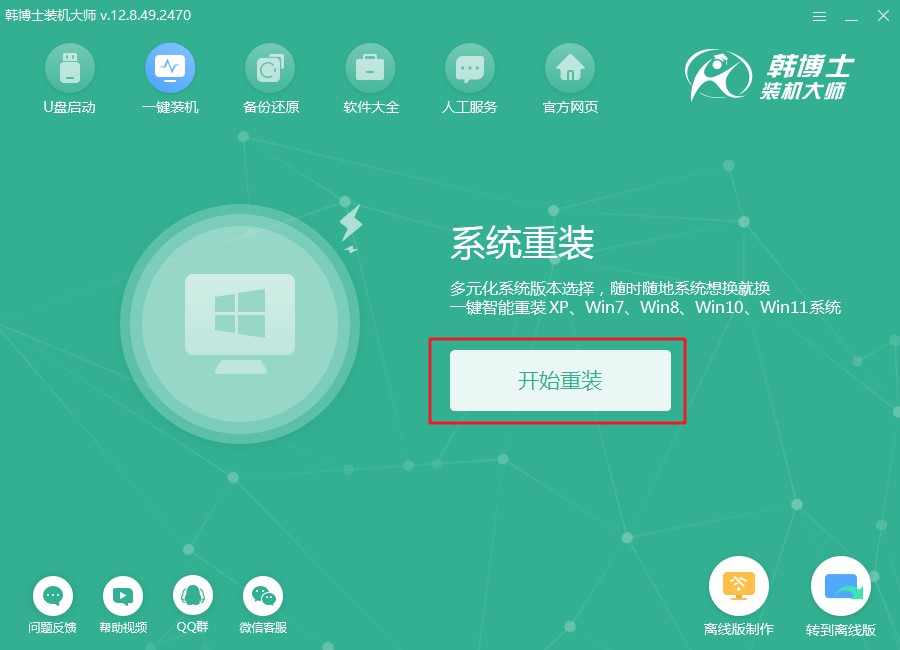
2.系统会自动进行环境检测,您不需要做任何操作。待检测完成后,点击“下一步”继续操作。

3.进入“选择系统”步骤,您会看到所有可用的win10系统文件。请从中选择一个适合您需求的版本,然后点击“下一步”开始安装。

4.目前,系统文件正在进行下载,可能需要稍等片刻。请您不要中途干预,只需等文件下载结束后,即可继续后续步骤。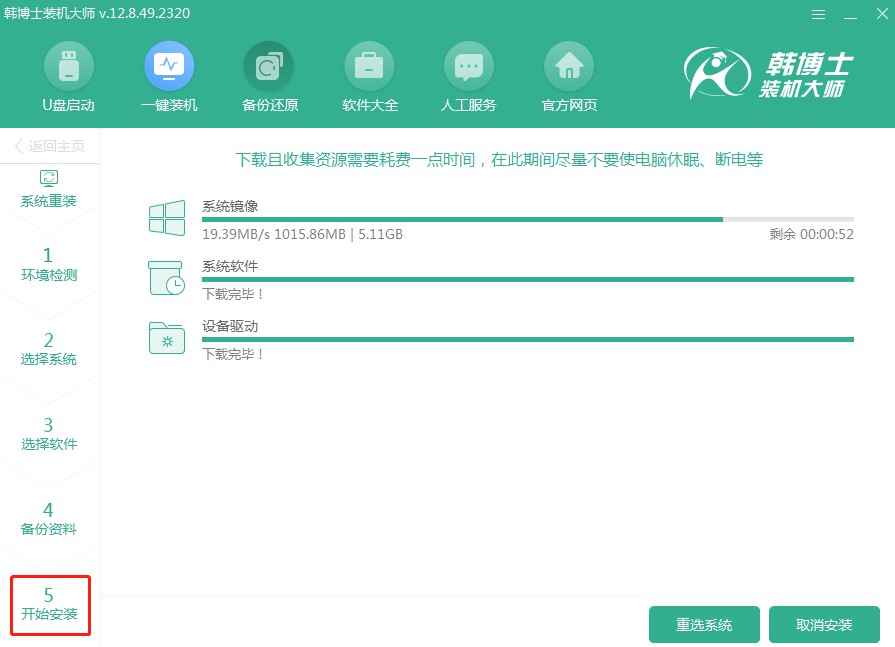
5.系统正处于部署安装阶段,请不要进行任何操作,待安装过程结束后,再点击“立即重启”。
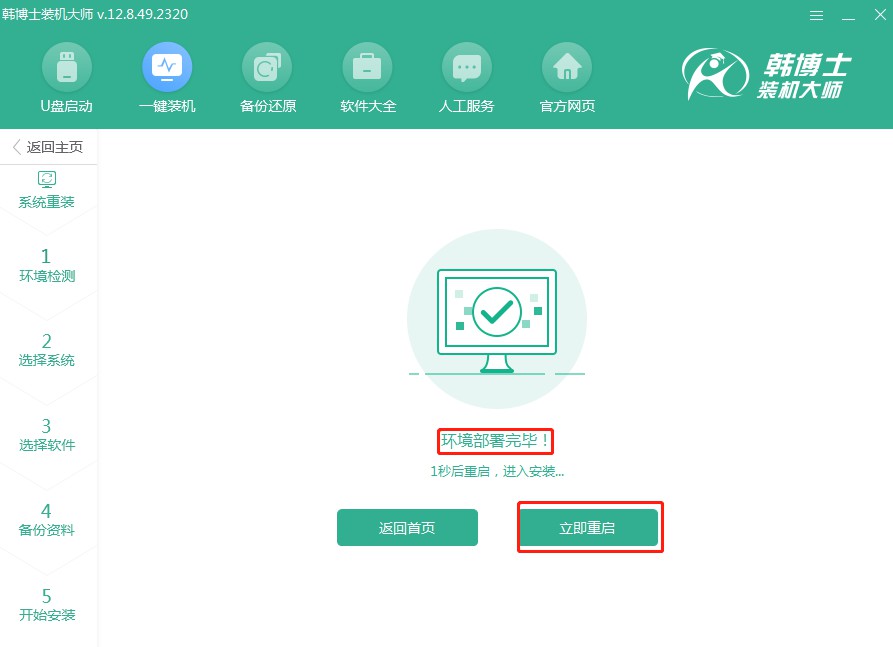
6.在这个界面中,您可以使用“↑”和“↓”箭头键浏览不同的选项。请找到第二个选项,并按下回车键,系统将自动引导您进入PE模式。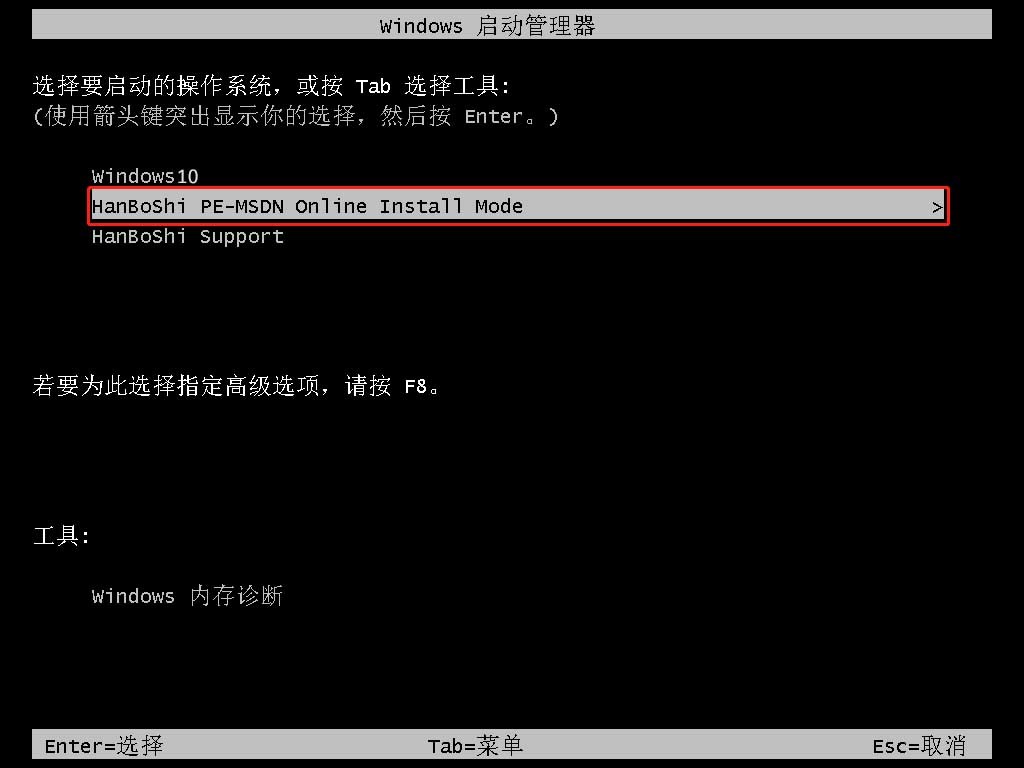
7.进入PE界面后,系统会自动开始win10的安装,您可以耐心等待。安装完成后,点击“立即重启”即可让计算机重新启动,进入全新的操作系统。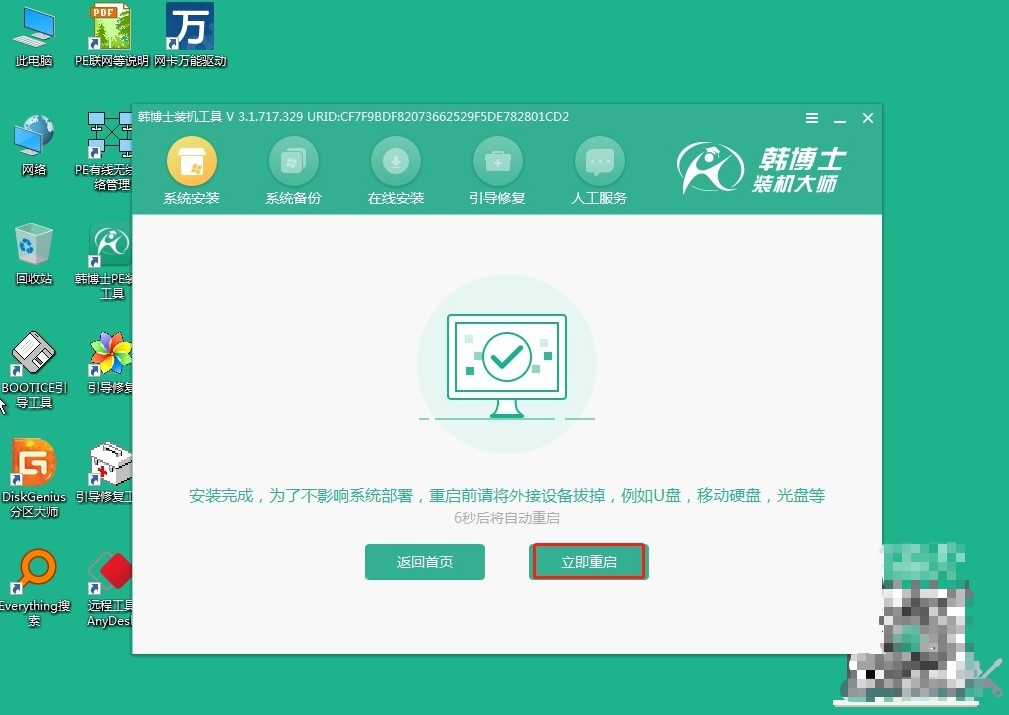
8.电脑重启后,如果看到Windows10桌面,说明系统安装已经通过韩博士顺利完成。
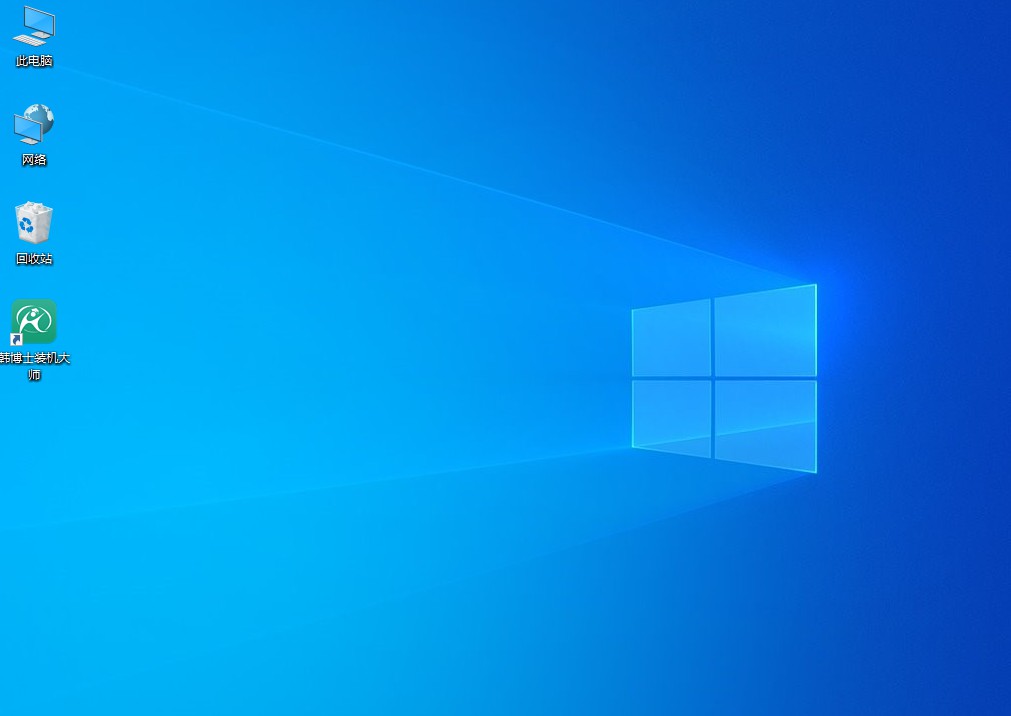
以上是详细的华为MateBook E笔记本重装win10教程,只要提前做好文件备份,再把韩博士打开,然后就是跟着教程来安装就可以了,整个过程基本上没有什么技术难度。如果你的系统有点跟不上了,那就跟着步骤来安装试试吧!

